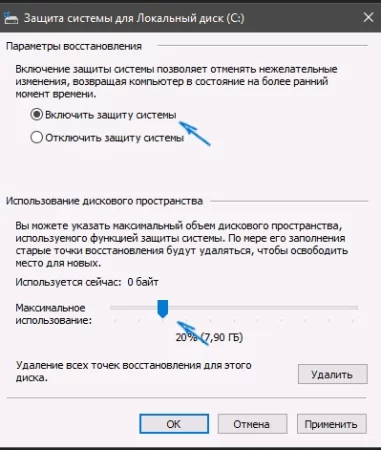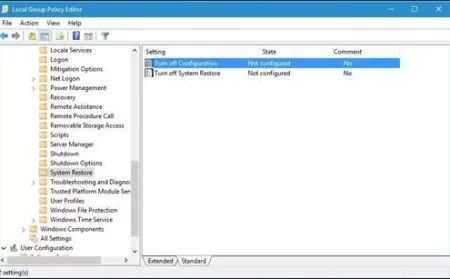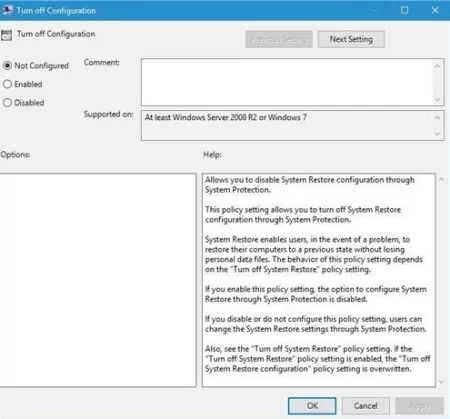Точки восстановления. Часть 1: Базовые варианты устранения проблем, связанных с активностью и настройками службы восстановления Windows
Время дочитывания:
Служба восстановления является важной частью семейства MS Windows, обеспечивающей проактивную защиту системы, путем создания и хранения ее детальных бэкапов, с помощью которых пользователь может вернуть поврежденную ОС в прежнее состояние
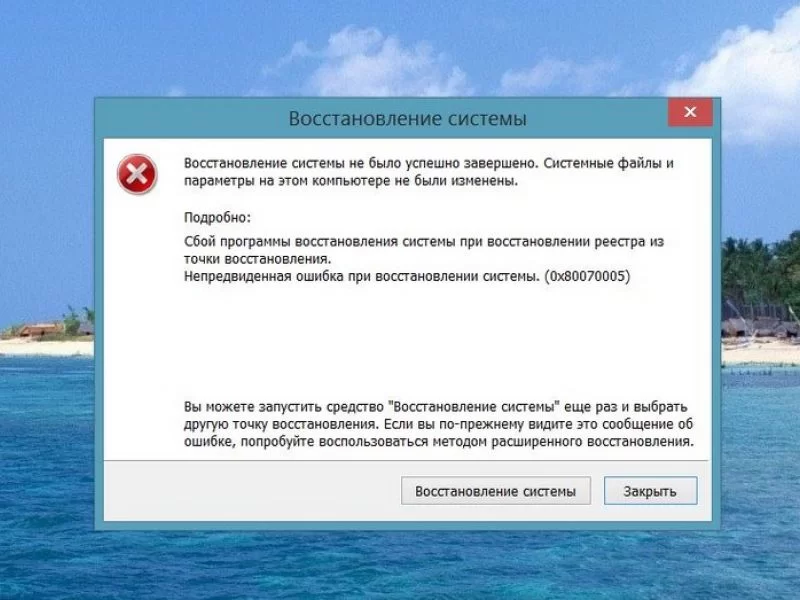
Точки восстановления. Часть 1: Базовые варианты устранения проблем, связанных с активностью и настройками службы восстановления Windows
Служба восстановления является важной частью семейства MS Windows, обеспечивающей проактивную защиту системы, путем создания и хранения ее детальных бэкапов (точек восстановления), с помощью которых пользователь может вернуть поврежденную ОС в прежнее состояние без потери личных данных и настроек. Тем не менее, на практике, бывают случаи, когда восстановить Windows средствами этой службы не представляется возможным. Часто подобная ситуация возникает в результате некорректной работы мастера или отсутствия самих точек. В этой статье, мы рассмотрим серию способов, которые помогут вам устранить данную неисправность.
Проверка активности службы восстановления
Начнем с того, что в данной проблеме стоит выделить две основные причины: отключенная служба восстановления для конкретного системного диска и отсутствие доступных точек при корректной работе самого мастера.
В первом случае решение довольно очевидно – ручной запуск службы, в то время как второй вариант потребует более кропотливых методов, направленных на устранение первопричины.
Сперва пойдем по кратчайшему пути и убедимся в том, что служба активна на системном диске.
Находясь на экране рабочего стола, нажимаем сочетание клавиш Win+Pause/Break – откроется окно системных параметров, в его левой части нажимаете на строчку - защита системы.
Она перебросит вас в свойства системы с открытой вкладкой ее защиты, где в параметрах вы увидите состояние службы на диске. В данном случае она отключена.
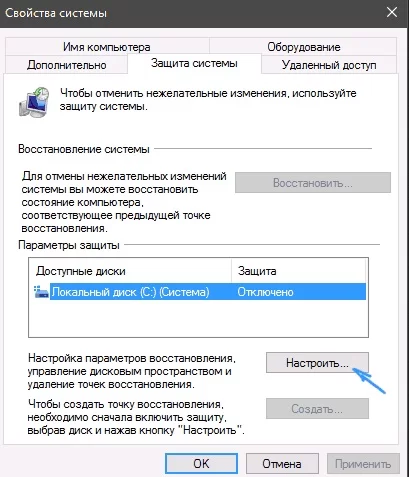
Чтобы активировать ее, нажимаем настроить и попадаем в новое окно, где нужно активировать мастер защиты, обязательно выбрав ниже процент доступной области на носителе для сохранения точек (для стабильной работы и сохранения точек следует выделить 7-10 Гб дискового пространства). Далее применяем изменения и закрываем окна.
Теперь, когда служба активна, ОС будет автоматически сохранять точки, которые вы сможете использовать в будущем. Если вы не хотите полагаться на автоматический режим или, что особенно важно: планируете установку приложений, которые затрагивают важные области Windows, у пользователя всегда имеется возможность создать точку вручную.
Для этого в уже знакомой нам вкладке «защита системы», выбираете пункт настроить, после чего ОС предложит создать вам точку восстановления в реальном времени.
Использование редактора групповой политики
В некоторых случаях этих действий может оказаться недостаточно, поэтому вдобавок к вышесказанному, проверим еще один параметр.
Нажимаем сочетание Win+R и набираем gpedit.msc
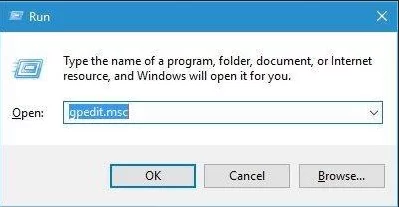
Откроется редактор групповой политики, в дереве каталогов слева раскрываем содержимое подпапок - конфигурация, далее - административные шаблоны, потом – система и здесь ищем папку восстановление системы. Здесь будут два следующих параметра:
В каждом их них устанавливаем значение - не сконфигурировано, как на картинке:
Применяем изменения и выходим из редактора.
Данные действия покрывают базовый пласт проблем, вызванных неактивной или не настроенной службой восстановления, позволяя начать запись и хранения точек.
Выводы:
Несмотря на ручную настройку и активацию служб, в реальности, этого не всегда может быть достаточно. И, в следующей части материала мы рассмотрим более продвинутые способы восстановления, к которым можно обратиться в ряде частных случаев, когда проблемы в записи точек вызваны повреждением системных файлов, сбоем в работе дисковых служб и изменением значений реестра.
До встречи в новой части.
Ссылка на вторую часть статьи: Точки восстановления. Часть 2: Нестандартные методы устранения проблем запуска службы восстановления Windows
Опубликовано (изменено): 18.07.2023
Просмотры: 14
Добавить в избранное могут только зарегистрированные пользователи.